CarouselView
CarouselView. Создание зацикленного списка
Элемент CarouselView представляет компонент для отображения данных в зацикленном прокручиваемом виде, в котором пользователи могут перемещаться по набору элементов, проводя пальцем по экрану или нажимая на указатель мыши.
Для установки данных у класса CarouselView определено свойство ItemsSource, которое принимает объект IEnumerable, то есть это может быть массив или список List или другой тип коллекций. Если же необходимо динамически добавлять данные в привязанный список, тогда применяется класс ObservableCollection.
Например, пусть данные представленны следующим классом Product, который описывает товар:
class Product
{
public string Name { get; set; } = "";
public string Description { get; set; } = "";
public string ImagePath { get; set; } = "";
}
свойство Name указывает на название товара, свойство Description - на некоторое описание, а
ImagePath - на путь к файлу изображений.
Для хранения файлов изображений поместим в в проект в папку Resources/Images несколько изображений-логотипов для разных товаров:
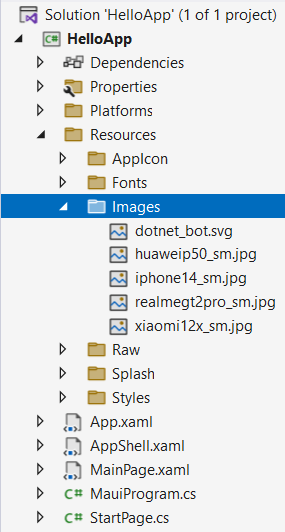
Чтобы отображать объекты CarouselView, необходимо задать шаблон с помощью свойства ItemsTemplate. Данное свойство принимает объект DataTemplate, который определяет шаблн данных.
Например, определим в коде C# следующую страницу:
namespace HelloApp;
class StartPage : ContentPage
{
public StartPage()
{
CarouselView carouselView = new CarouselView
{
VerticalOptions = LayoutOptions.Start
};
carouselView.ItemsSource = new List<Product>
{
new Product {Name="Huawei P50", ImagePath="huaweip50_sm.jpg", Description = "Цена 59000" },
new Product {Name="iPhone 14", ImagePath="iphone14_sm.jpg", Description = "Цена 65000" },
new Product {Name="Realme GT2 Pro", ImagePath="realmegt2pro_sm.jpg", Description = "Цена 41000" },
new Product {Name="Xiaomi 12X", ImagePath="xiaomi12x_sm.jpg", Description = "Цена 53999" },
};
// определяем шаблон данных
carouselView.ItemTemplate = new DataTemplate(() =>
{
Label header = new Label
{
FontAttributes = FontAttributes.Bold,
HorizontalTextAlignment = TextAlignment.Center,
FontSize = 18
};
header.SetBinding(Label.TextProperty, "Name");
Image image = new Image { WidthRequest= 150, HeightRequest = 150};
image.SetBinding(Image.SourceProperty, "ImagePath");
Label description = new Label { HorizontalTextAlignment = TextAlignment.Center };
description.SetBinding(Label.TextProperty, "Description");
StackLayout stackLayout = new StackLayout() { header, image, description};
Frame frame = new Frame();
frame.Content = stackLayout;
return frame;
});
Content = carouselView;
}
}
Здесь объекту CarouselView передается список из четырех товаров. Для определения шаблна отображения этих товаров свойству ItemTemplate
передается объект DataTemplate. Его конструктор принимает делегат Func<object>.
Этот делегат возвращает визуальный компонент, который будет создаваться для каждого элемента списка и который устанавливает, как данные будут располагаться. В качестве визуального
компонента может выступать любой стандартный элемент графического интерфейса. В данном случае в качестве такого выступает элемент Frame,
который, в свою очередь, располагает вложенные данные в виде вертикального стека.
Вертикальный стек содержит элементы, которые привязаны к различным свойствам отображаемого товара. Сначала идет метка, которая привязана к свойству Name отображаемого объекта Product. Дальше идет элемент Image для отображения картинки товара и затем метка Label для описания товара. пределяет структуру строки в ListView.
Конкретное отображение отличается от устройства. Например, на Windows все элементы растягиваются по ширине окна, а под элементами идет полоса прокрутки.:
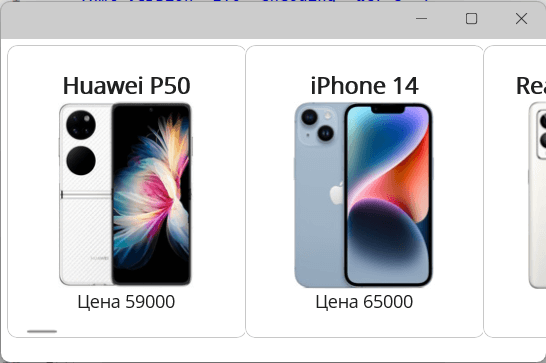
На Android одномоменто отображается один элемент, список зациклен, а с помощью свайпа пальцем можно прокручивать список:
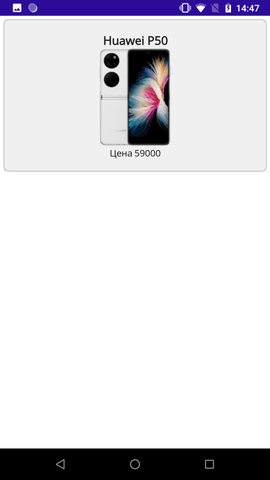
Аналогичный пример в коде Xaml:
<?xml version="1.0" encoding="utf-8" ?>
<ContentPage xmlns="http://schemas.microsoft.com/dotnet/2021/maui"
xmlns:x="http://schemas.microsoft.com/winfx/2009/xaml"
x:Class="HelloApp.MainPage"
xmlns:local="clr-namespace:HelloApp">
<VerticalStackLayout Padding="5">
<CarouselView>
<CarouselView.ItemsSource>
<x:Array Type="{x:Type local:Product}">
<local:Product Name="Huawei P50" ImagePath="huaweip50_sm.jpg" Description="Цена 59000" />
<local:Product Name="iPhone 14" ImagePath="iphone14_sm.jpg" Description="Цена 65000" />
<local:Product Name="Realme GT2 Pro" ImagePath="realmegt2pro_sm.jpg" Description="Цена 41000" />
<local:Product Name="Xiaomi 12X" ImagePath="xiaomi12x_sm.jpg" Description="Цена 53999" />
</x:Array>
</CarouselView.ItemsSource>
<CarouselView.ItemTemplate>
<DataTemplate>
<Frame>
<VerticalStackLayout>
<Label Text="{Binding Name}" FontAttributes="Bold" FontSize="18" HorizontalTextAlignment="Center"/>
<Image WidthRequest="150" HeightRequest="150" Source="{Binding ImagePath}" />
<Label Text="{Binding Description}" HorizontalTextAlignment="Center" />
</VerticalStackLayout>
</Frame>
</DataTemplate>
</CarouselView.ItemTemplate>
</CarouselView>
</VerticalStackLayout>
</ContentPage>
IndicatorView
Свойство IndicatorView позволяет установить индикатор перемещения по списку. Так, определим в XAML следующую страницу:
<?xml version="1.0" encoding="utf-8" ?>
<ContentPage xmlns="http://schemas.microsoft.com/dotnet/2021/maui"
xmlns:x="http://schemas.microsoft.com/winfx/2009/xaml"
x:Class="HelloApp.MainPage"
xmlns:local="clr-namespace:HelloApp">
<VerticalStackLayout Padding="5">
<CarouselView IndicatorView="indicatorView">
<CarouselView.ItemsSource>
<x:Array Type="{x:Type local:Product}">
<local:Product Name="Huawei P50" ImagePath="huaweip50_sm.jpg" Description="Цена 59000" />
<local:Product Name="iPhone 14" ImagePath="iphone14_sm.jpg" Description="Цена 65000" />
<local:Product Name="Realme GT2 Pro" ImagePath="realmegt2pro_sm.jpg" Description="Цена 41000" />
<local:Product Name="Xiaomi 12X" ImagePath="xiaomi12x_sm.jpg" Description="Цена 53999" />
</x:Array>
</CarouselView.ItemsSource>
<CarouselView.ItemTemplate>
<DataTemplate>
<Frame>
<VerticalStackLayout>
<Label Text="{Binding Name}" FontAttributes="Bold" FontSize="18" HorizontalTextAlignment="Center"/>
<Image WidthRequest="150" HeightRequest="150" Source="{Binding ImagePath}" />
<Label Text="{Binding Description}" HorizontalTextAlignment="Center" />
</VerticalStackLayout>
</Frame>
</DataTemplate>
</CarouselView.ItemTemplate>
</CarouselView>
<IndicatorView Margin="0, 10, 0, 0" x:Name="indicatorView"
IndicatorColor="LightGray"
SelectedIndicatorColor="DarkGray"
HorizontalOptions="Center" />
</VerticalStackLayout>
</ContentPage>
Значение свойства IndicatorView - объект типа IndicatorView, в данном случае это элемент "indicatorView", который определен на странице после CarouselView.
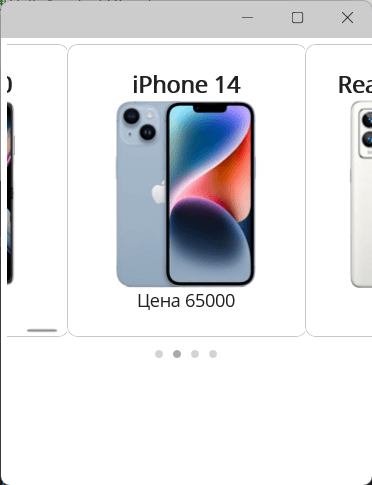
Ориентация CarouselView
По умолчанию CarouselView располагает элементы горизонтально. Но также можно расположить список вертикально. Для этого нам надо установить свойство
ItemsLayout. В качестве значения это свойство принимает объект LinearItemsLayout. Класс LinearItemsLayout
предоставляет свойство Orientation, которое задает направление элементов. Оно представляет перечисление ItemsLayoutOrientation, в котором определены две константы
Horizontal: расположение по горизонталиVertical: расположение по вертикали
Пример, вертикальной ориентации в XAML:
<?xml version="1.0" encoding="utf-8" ?>
<ContentPage xmlns="http://schemas.microsoft.com/dotnet/2021/maui"
xmlns:x="http://schemas.microsoft.com/winfx/2009/xaml"
x:Class="HelloApp.MainPage"
xmlns:local="clr-namespace:HelloApp">
<CarouselView>
<CarouselView.ItemsLayout>
<LinearItemsLayout Orientation="Vertical" />
</CarouselView.ItemsLayout>
<CarouselView.ItemsSource>
<x:Array Type="{x:Type local:Product}">
<local:Product Name="Huawei P50" ImagePath="huaweip50_sm.jpg" Description="Цена 59000" />
<local:Product Name="iPhone 14" ImagePath="iphone14_sm.jpg" Description="Цена 65000" />
<local:Product Name="Realme GT2 Pro" ImagePath="realmegt2pro_sm.jpg" Description="Цена 41000" />
<local:Product Name="Xiaomi 12X" ImagePath="xiaomi12x_sm.jpg" Description="Цена 53999" />
</x:Array>
</CarouselView.ItemsSource>
<CarouselView.ItemTemplate>
<DataTemplate>
<Frame Margin="20">
<VerticalStackLayout VerticalOptions="Center">
<Label Text="{Binding Name}" FontAttributes="Bold" FontSize="18" HorizontalTextAlignment="Center"/>
<Image WidthRequest="150" HeightRequest="150" Source="{Binding ImagePath}" />
<Label Text="{Binding Description}" HorizontalTextAlignment="Center" />
</VerticalStackLayout>
</Frame>
</DataTemplate>
</CarouselView.ItemTemplate>
</CarouselView>
</ContentPage>
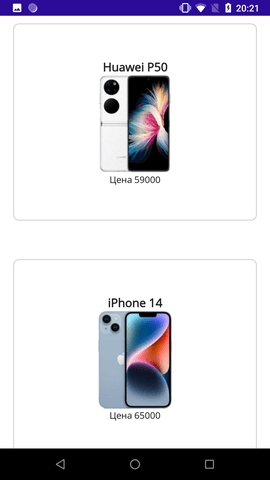
Установка вертикальной ориентации в коде C#:
CarouselView carouselView = new CarouselView(); carouselView.ItemsLayout = new LinearItemsLayout(ItemsLayoutOrientation.Vertical);
- Глава 1. Введение в .NET MAUI
- Глава 2. Создание графического интерфейса
- Глава 3. Контейнеры компоновки
- Глава 4. Элементы управления
- Размеры и позиционирование элементов на странице
- Работа с цветом
- Стилизация текста
- Кнопки
- Label
- Текстовые поля Entry и Editor
- BoxView
- ScrollView
- Работа с изображениями. Элемент Image
- Контейнер Border
- Выбор даты и времени. DatePicker и TimePicker
- Stepper и Slider
- Переключатели Switch и CheckBox
- RadioButton
- Выпадающий список Picker
- TableView
- WebView
- Всплывающие окна
- Индикация прогресса. ProgressBar и ActivityIndicator
- Глава 5. Ресурсы и стили
- Глава 6. Привязка в maui
- Глава 7. Триггеры
- Глава 8. ListView и работа с данными
- Глава 9. MVVM
- Глава 10. CarouselView
- Глава 11. CollectionView
- Глава 12. Навигация